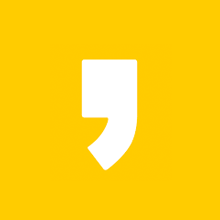핸드폰으로 팩스보내기 어플을 알게 된 후 몇년 째 지우지 않고 있다. 가끔 특정 기관에 서류를 제출해야 할 때 팩스로 보낼 일이 생긴다. 등기 우편보다 몇 안되는 서류라면 팩스가 훨씬 저렴하고 빠를 때가 많으므로 팩스를 애용하는 편이다.
기억을 더듬어보면 예전에는 가정집에 팩스가 있었던 적도 있었는데(분명 팩스밀리..였던가 그랬던듯?), 요즘은 집에 팩스 기기가 있는 경우가 드물다못해 희귀하다. 이제 핸드폰으로 팩스를 보낼 수 있는 세상이 되었다. 찾아보면 무엇이든 어플을 잘 뒤져보면 된다. 오늘은 내가 몇년 째 애정해 마지않는 어플 에스케이브로드밴드의 "모바일팩스"를 소개한다.
모바일팩스 - Google Play 앱
스마트폰에서 이용하는 간편한 개인용 팩스앱!! 모바일팩스!!
play.google.com
아직도 관공서 제출용 서류는 팩스 제출이 편한 경우가 더러 있다. 혹은 개인사업자라도 내면 팩스 기기를 렌탈하기는 부담스러운 경우가 있다면 이 글 주목할 필요가 있다. 모바일팩스에서 발급되는 무료 개인 휴대폰 팩스번호로 팩스를 수신할 수도 있기 때문! (사업자등록증이나 통장사본 등 주고받을 일이 왕왕 있다는 거)
1. 모바일팩스 소개합니다.
'모바일팩스'는 휴대폰으로 팩스보내기 어플로 기관 제출용 서류를 급하게 보낼 때 요긴하게 쓰이기 때문에, 나는 몇년 간 부족한 휴대폰 메모리 가운데에서도 이 어플만큼은 지우지 않게 되었다.
사용법은 간단하다. 먼저 모바일팩스 앱 설치를 하고, 약관과 정보이용 절차에 동의를 한 후, 본인만의 팩스 수신번호를 발급받고, 기능을 이용하면 된다.
MMS 비용으로 팩스를 보낸다고 생각하면 된다. 그렇기 때문에 통신비 내에 포함된 MMS 송신 무료 횟수만큼은 비용이 절감될 수도 있다.(이 부분은 통신요금제 마다 다를 수 있다.)
무튼 저비용 고효율 팩스란 자명한 사실!
1). 다운로드 링크
▼ 관련된 게시물 더보기
다운로드는 위의 링크를 타고 들어가면 받을 수 있고, 메일 보내듯 쉽고 간단한 구성이기 때문에 어렵지 않게 팩스를 보낼 수 있다.
2). 모바일팩스 보내는 방법
우선 팩스를 보내기 위해 자신의 팩스 번호를 발급받아야 한다. 어플을 설치하고 메뉴얼대로 따라하면 050으로 시작되는 자신의 휴대폰 번호와 비슷한 팩스 번호를 발급받을 수 있다. 이 번호로 팩스를 수신할 수도 있다. 참 간편하다.
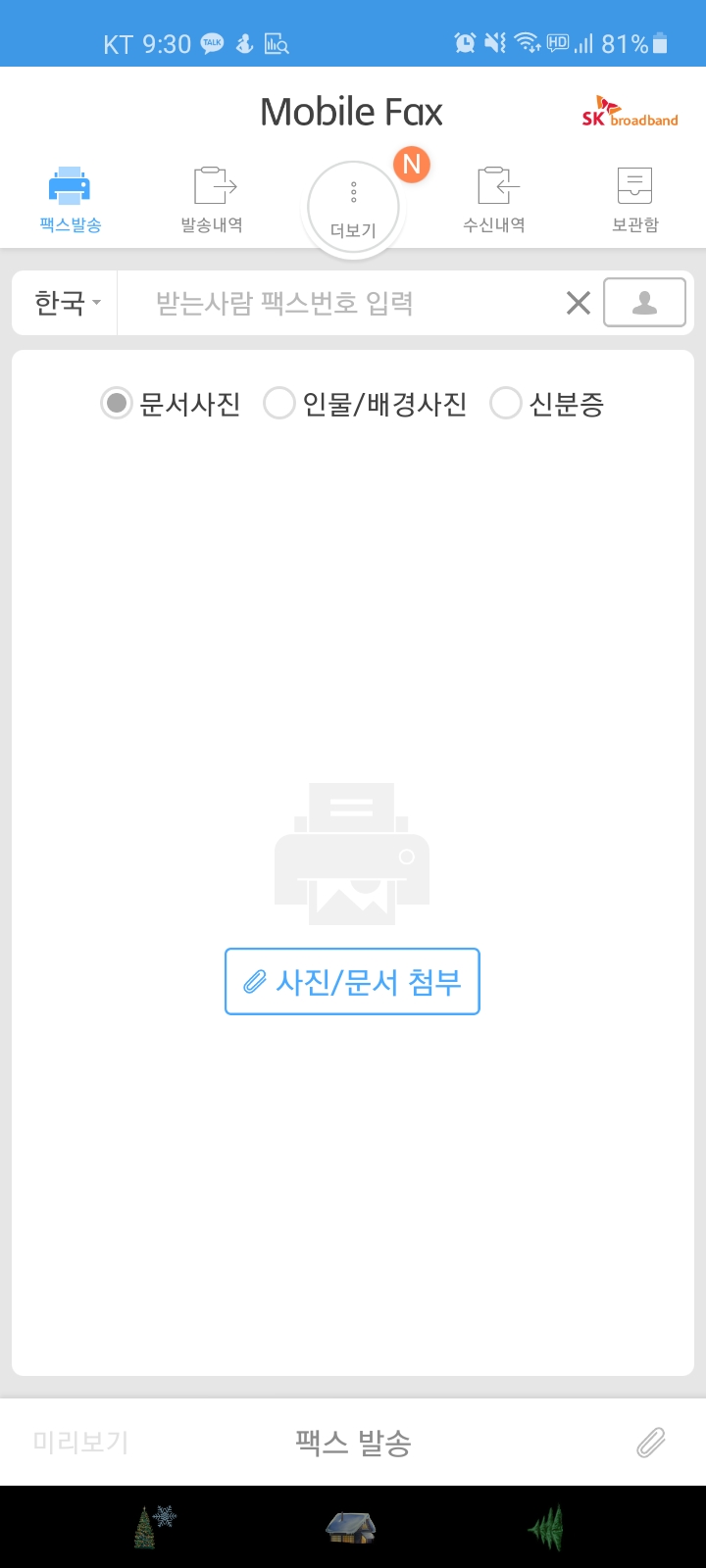
위의 이미지는 모바일팩스를 발송할 수 있는 화면으로 국가를 선택할 수 있고, 국가 옆에 커서를 지정해 연락처(보낼 팩스번호)를 입력할 수 있다. 그 옆에 사람모양을 클릭하면 자신의 휴대폰에 저장된 연락처 중 선택하여 지정할 수도 있다. 그런데 연락처를 팩스번호로 지정해두는 경우는 거의 없을테니, 쓸 일은 없다고 본다.
그렇게 보낼 번호를 지정하고 가운데 파란 글씨로 된 '사진/문서 첨부'를 클릭해주면! 파일을 선택하라는 안내 메시지가 나온다. 파일 선택은
1.팩스표지
2.갤러리
3.카메라
4.문서
중에서 선택할 수 있고, 팩스표지는 말 그대로 누가 누구에게 팩스를 보낸다는 정보를 써주는 표지이기 때문에 예의상 작성한다.
클립을 눌러 여러 장 첨부파일을 추가할 수 있고, 자신의 휴대폰에 이미 저장된 사진을 보내겠다면 갤러리를 선택한다. 직접 촬영해서 첨부할 서류를 보낼 것이라면 카메라를 선택한다. 이 경우 카메라가 켜지고 카메라로 찍게 되면 그 사진이 스캔본이 되어 팩스가 보내진다고 생각하면 된다. PDF나 기타 다른 형식의 서류가 이미 휴대폰에 내장되어 있다면 문서를 클릭해서 파일을 찾아 보낼 수도 있다.
첨부할 파일을 모두 추가했으면 아래 중앙에 팩스 발송 버튼을 눌러준다.
끝!
여러모로 쉽고 직관적인 유저 인터페이스를 자랑한다.
(여윽시 대기업?0,,0)
만약 iPhone 유저라면? https://apps.apple.com/kr/app/%EB%AA%A8%EB%B0%94%EC%9D%BC%ED%8C%A9%EC%8A%A4-i/id1487591338
모바일팩스 i
스마트폰으로 팩스문서를 간편하게 송수신한다!! 최강 팩스어플 모바일팩스!! - 팩스를 보내달라는데 팩스기기가 없다구요? 아직도 관공서에서는 팩스를 보내달라는 곳이 많다구요?? 모바일
apps.apple.com
2. 모바일팩스 활용 팁
1). 발송내역 확인
이렇게 보내진 팩스는 발송내역 탭을 눌러 들어가면 내역을 확인할 수 있고, 우측에 발송완료라고 파란 글씨로 상태가 바뀌어 있다면 성공적으로 보내진 것이라 생각할 수 있다.
2). 기타 활용 팁
나는 개인적으로 메일의 내게 쓰기 기능처럼 나 자신에게 팩스를 보낼 때도 쓴다. 예전에는 괜찮은 무료 스캐너 어플이 있었는데, 그 어플이 해킹 등 문제를 일으켜서 요즘은 검증된 팩스 어플을 스캐너 대용으로 쓰고 있는 것.
모바일팩스 어플의 경우 서류의 사진을 찍으면 네 모서리를 설정하여 자동으로 끝라인을 보정하여 저장을 해주는 편리한 기능 때문에 카메라 화질이 좋은 휴대폰의 경우 간편하게 카메라로 찍어 스캔본을 만들 수 있는 장점이 되는 것이다.
그렇게 자신에게 보낸 팩스는 수신내역에서 확인할 수 있고, 나의 경우 그 수신 팩스를 클라우드나 SNS에 공유해놓고 사골처럼 우려서 써먹는 편이다. 이건 소소한 팁이 되겠다.
이상으로 21세기를 살아가는 현명한 방법 휴대폰으로 팩스보내기 알아보았다.
▼ 관련된 게시물 더보기
도움이 되었다면 공감, 구독, 댓글을 부탁드립니다.